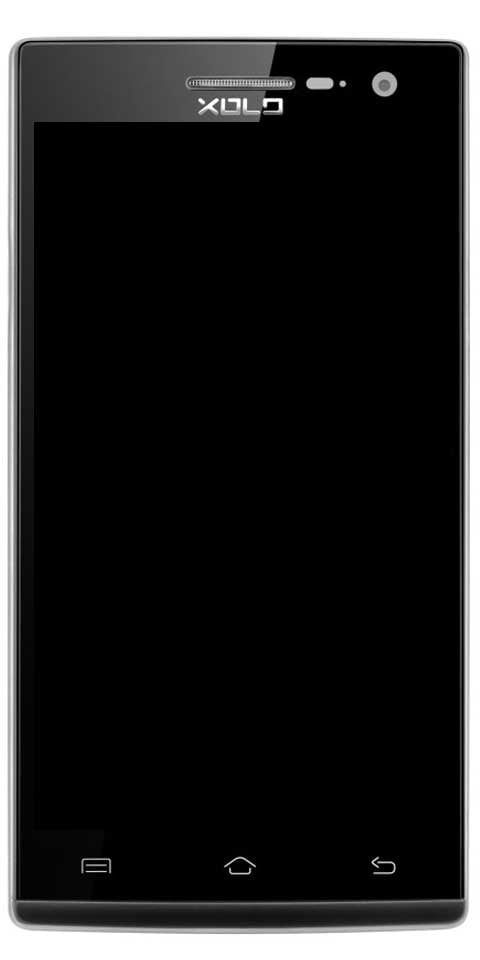Cara Membuat Kolase Foto Untuk TikTok
Apakah Anda siap membuat kolase foto untuk TIK tok ? TikTok adalah aplikasi paling populer untuk membuat klip video dan video sinkronisasi bibir yang menjadi terkenal dalam beberapa tahun terakhir. Tetapi tahukah Anda bahwa Anda juga dapat membuat tayangan slide gambar menggunakan aplikasi ini? Jadi, dalam artikel ini, kami akan menjelaskan kepada Anda bagaimana melakukannya dengan banyak cara berbeda.
Sementara kolase sederhana adalah banyak gambar dalam format tata letak kreatif, TikTok mengambilnya sedikit lebih jauh. Dengan efek dan alat pengeditan yang menakjubkan, fitur tayangan slide dalam aplikasi mengambil gambar Anda dan mengubahnya menjadi cerita yang indah, unik, dan kreatif.
Kami akan menjelaskan kepada Anda cara membuat kolase ini menggunakan aplikasi pihak ketiga atau fungsi dalam aplikasi. Semoga mudah populer di TikTok dengan konten yang benar.
Cara Membuat Kolase Foto Untuk TikTok

TikTok dapat membantu Anda mengumpulkan beberapa tayangan slide foto yang menakjubkan. Namun, ini cukup mudah digunakan, dan setelah Anda menguasai semua fitur luar biasa ini, Anda dapat membuat beberapa kolase foto yang menarik dalam waktu singkat. Ini termasuk tayangan slide di mana gambar meredup ke yang baru, pixelate, morph, dan banyak lagi. Jadi mari kita mulai membuat kolase foto terbaik di TikTok.
Berikut adalah instruksi yang harus Anda ikuti dengan cermat:
Langkah 1:
Buka aplikasi TikTok di ponsel Anda.
Langkah 2:
Klik ikon + di bawah layar Anda.
Langkah 3:
Klik Template Foto atau tab M/V. Jika Anda tidak memiliki tab apa pun, maka area tempat Anda berasal tidak kompatibel dengan tayangan slide foto. Jadi cukup gunakan aplikasi Animoto saja. Model aplikasi yang lebih lama memiliki tombol Unggah yang memungkinkan Anda memasukkan 12 foto bundaran sekaligus.
Langkah 4:
Temukan saja template yang Anda inginkan dengan menelusuri pilihan. Klik Pilih Foto setelah Anda menemukan yang benar. Namun, setiap template memungkinkan Anda mengetahui berapa banyak gambar yang dapat Anda unggah menggunakan pilihan itu.
Langkah 5:
Pilih gambar yang ingin Anda tambahkan ke slideshow. Klik lingkaran yang terletak di sudut kanan atas setiap gambar yang ingin Anda tambahkan. Juga, pilih foto dalam urutan yang sama seperti yang Anda inginkan untuk muncul di slideshow. Jumlah foto yang dapat Anda tambahkan tergantung atau bergantung pada template yang Anda pilih.
Langkah 6:
Klik Berikutnya.
Langkah 7:
Sekarang Anda dapat menambahkan efek dan stiker ke kolase Anda. Klik Berikutnya setelah selesai.
Langkah 8:
Pilih preferensi Anda dan tekan Posting untuk memublikasikan kolase. Anda juga dapat menambahkan keterangan apa pun dan menyesuaikan siapa yang dapat melihat tayangan slide gambar Anda, memposting komentar, dan sebagainya.
Aplikasi Animoto

Beberapa orang mengklaim bahwa mereka tidak melihat opsi templat dan tidak dapat membuat kolase atau tayangan slide. Jika itu masalahnya, pindah ke Google Play Store atau App Store, dan instal aplikasi Animoto. Seperti yang disebutkan sebelumnya, Anda kemudian dapat membuat video, kolase, dan bahkan melakukan pascaproduksi dengan aplikasi luar biasa ini.
Mari kita lihat cara membuat kolase foto yang menakjubkan dengan Animoto:
Langkah 1:
Buka aplikasi Animoto.
Langkah 2:
Klik Buat Video di tengah layar.
Langkah 3:
Pilih gaya tayangan slide. Anda kemudian dapat menemukan banyak tema untuk dipilih. Kemudian periksa gaya yang tersedia dengan memindahkan Gaya Unggulan. Anda dapat mengklik Lihat semua Gaya untuk melihat semua opsi yang tersedia.
Langkah 4:
Klik Ubah Lagu di bawah layar. Anda kemudian akan melihat halaman Musik di mana Anda dapat memilih lagu untuk video Anda.
Langkah 5:
Pilih lagu yang ingin Anda gunakan. Anda kemudian dapat memutar pratinjau lagu untuk mencari tahu apakah Anda menginginkannya. Anda juga dapat menambahkan musik dari perangkat Anda dengan mengklik Musik Saya.
Langkah 6:
Kembali ke tayangan slide dan klik panah biru yang muncul di sudut kanan atas layar Anda. Ini akan memindahkan Anda ke album foto atau video Anda di iPhone.
Langkah 7:
Klik Foto untuk mengakses gambar di perangkat Anda.
Langkah 8:
Pilih gambar yang ingin Anda gunakan. Anda dapat memilih hingga 20 foto per tayangan slide.
Langkah 9:
Juga, klik panah biru lagi untuk pindah ke layar Edit Video.
Langkah 10:
Klik foto yang Anda sertakan untuk mengeditnya. Aplikasi ini memungkinkan Anda untuk menambahkan teks, memotong/mengedit foto, dan menyesuaikan orientasi gambar.
Langkah 11:
Klik Tambahkan Teks untuk membuat slide teks saja. Fitur ini brilian untuk tayangan slide instruksional.
Langkah 12:
Klik Pratinjau untuk melihat tampilan tayangan slide Anda sebelum Anda mempostingnya. Buat modifikasi terakhir dengan mengklik Lanjutkan Pengeditan.
Langkah 13:
Langkah terakhir klik Save & Produce Video. Ini akan muncul di bawah layar Anda.
Membuat Akun Animoto

Sekarang, ketika Anda selesai membuat slideshow pertama Anda menggunakan Animoto. Kemudian buat akun. Isi kredensial atau masuk menggunakan akun Fb Anda. Setelah selesai, Anda siap untuk membagikan tayangan slide Anda dengan TikTok. Ikuti petunjuk ini untuk melakukannya.
Langkah 1:
Klik pada video Anda dan klik Putar untuk melihatnya sekali lagi.
Langkah 2:
Pilih Simpan dan video akan diunduh ke Rol Kamera Anda.
Langkah 3:
Kemudian buka TikTok di iPad atau iPhone Anda.
Langkah 4:
Klik ikon +.
Langkah 5:
Pilih opsi Unggah.
Langkah 6:
Cari video yang ingin Anda tambahkan di rol kamera Anda.
Langkah 7:
Klik Edit jika Anda ingin menambahkan efek lain di TikTok.
Langkah 8:
Juga, tambahkan efek atau stiker jika Anda mau. Klik Berikutnya setelah selesai.
Langkah 9:
Masukkan preferensi posting Anda dan klik Posting.
waktu popcorn mac chromecast
Bagikan Kolase Anda Ke TikTok
Seperti yang Anda lihat, prosesnya perlu latihan, dan beberapa orang menggunakan aplikasi Animoto untuk membuat kolase foto sebelum membagikannya dengan TikTok. Setelah beberapa percobaan, Anda kemudian akan menemukan beberapa tayangan slide yang tampak menakjubkan untuk dinikmati semua teman Anda.
Setelah terbiasa membuat tayangan slide yang luar biasa, Anda dapat melihat semua opsi di TikTok. Mereka yang menggunakan aplikasi memiliki peluang yang jauh lebih baik untuk menjadi TikToker ke situs media sosial lain seperti YouTube atau Instagram.
Kesimpulan:
Inilah semua tentang Buat Kolase Foto Untuk TikTok. Jika menurut Anda itu membantu, beri tahu kami saran Anda di bagian komentar di bawah. Apakah Anda menemukan metode lain yang menurut Anda tidak dapat kami bahas di artikel ini? Beri komentar kami di bawah!
Sampai kemudian! Tetap Aman 🥰
Baca juga: